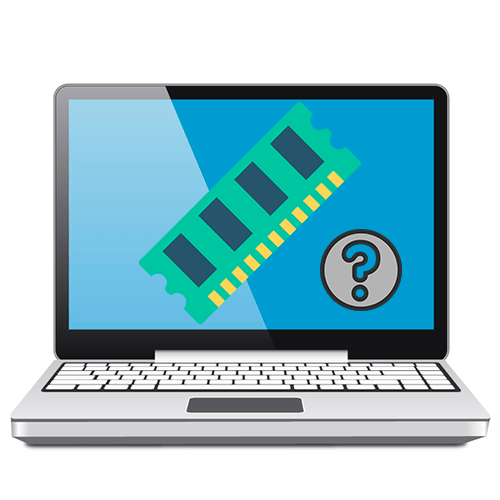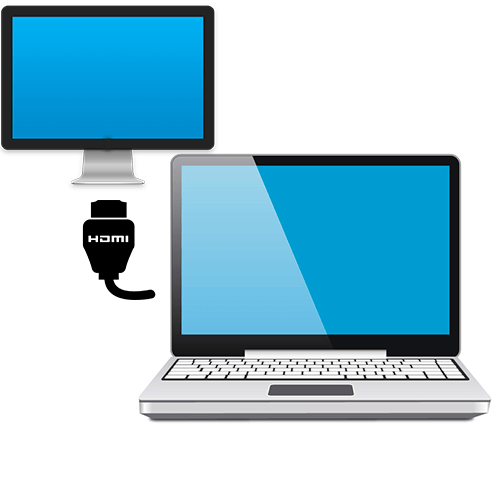Зміст
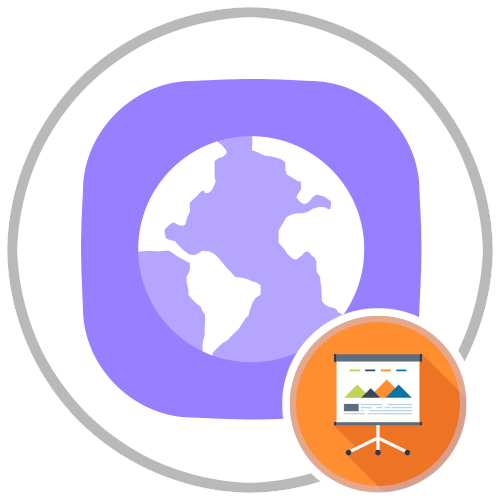
Важливо! у цій статті під поняттям «презентація " маються на увазі мультимедійні файли, що відкриваються в спеціальних програмах за типом PowerPoint і містять в собі набір слайдів для показу. Такі документи можуть поширюватися в різних форматах, найпопулярнішими з яких є PPTX і ODP.
Читайте також: якими програмами можна відкрити файли PPTX / ODP
Завантаження презентацій онлайн
Перш за все будуть розглянуті способи завантаження презентацій з популярних онлайн-сервісів для редагування документів даного типу. Тільки в такому випадку можна дати конкретні інструкції по виконанню поставленого завдання. Незважаючи на це, в кінці статті буде також надано більш загальне керівництво.
Читайте також: Як зробити презентацію в Інтернеті
Варіант 1: PowerPoint Online
Найпоширенішим офісним пакетом додатків, що включає в себе засіб для створення презентацій, є Microsoft Office. Компанія також розробила онлайн-версії всіх своїх програм, включаючи PowerPoint Online . Якщо в мережі було посилання на таку презентацію, то за замовчуванням вона відкриє в браузері превью документа, що складається з набору містяться всередині слайдів (приклад можна спостерігати на зображенні нижче). Щоб завантажити таку презентацію, досить розкрити додаткове меню у вигляді трьох точок в правому верхньому куті сайту і клікнути на кнопку »завантажити" . Відразу після цього почнеться завантаження.
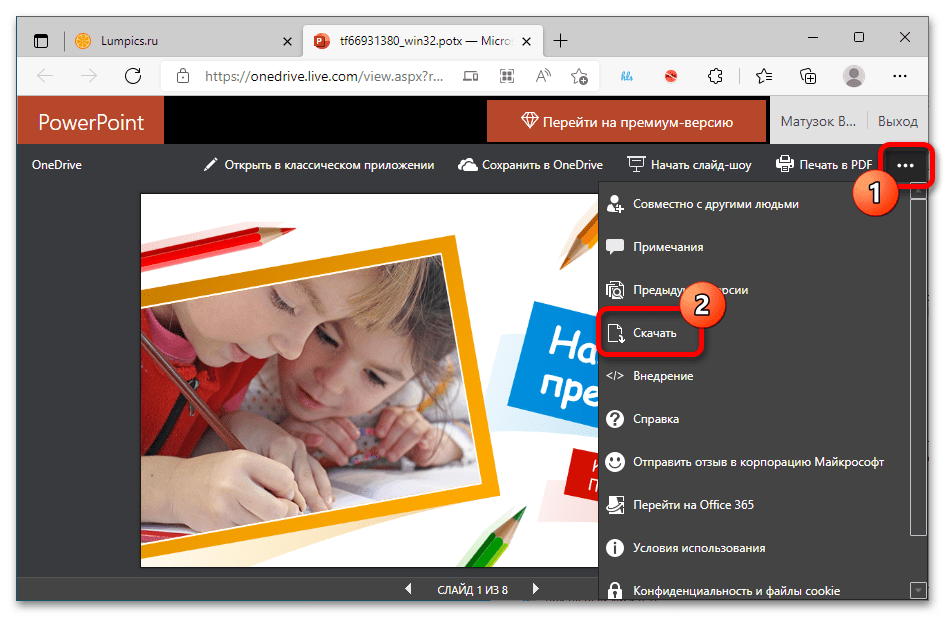
Якщо презентація відкрилася безпосередньо в редакторі PowerPoint Online, процедура скачування дещо відрізняється. Перед цим по необхідності можна внести зміни в будь-який слайд.
- Перебуваючи в редакторі презентацій, клікніть по вкладці " Файл» , яка розташована трохи вище панелі інструментів.
- У меню, перейдіть в розділ " Зберегти як» . Зверніть увагу, що при невисокому дозволі екрану він може бути прихований в додатковому меню, яке розкривається за допомогою функціональної кнопки з трьома крапками.
- Клікніть по опції " завантажити копію» . Дуже важливо вибирати саме цей пункт, так як після натискання " Зберегти як» презентація перенесеться в хмарне сховище OneDrive , а не завантажиться на комп'ютер.
- Підтвердіть дію, клацнувши у діалоговому вікні по кнопці»завантажити" .
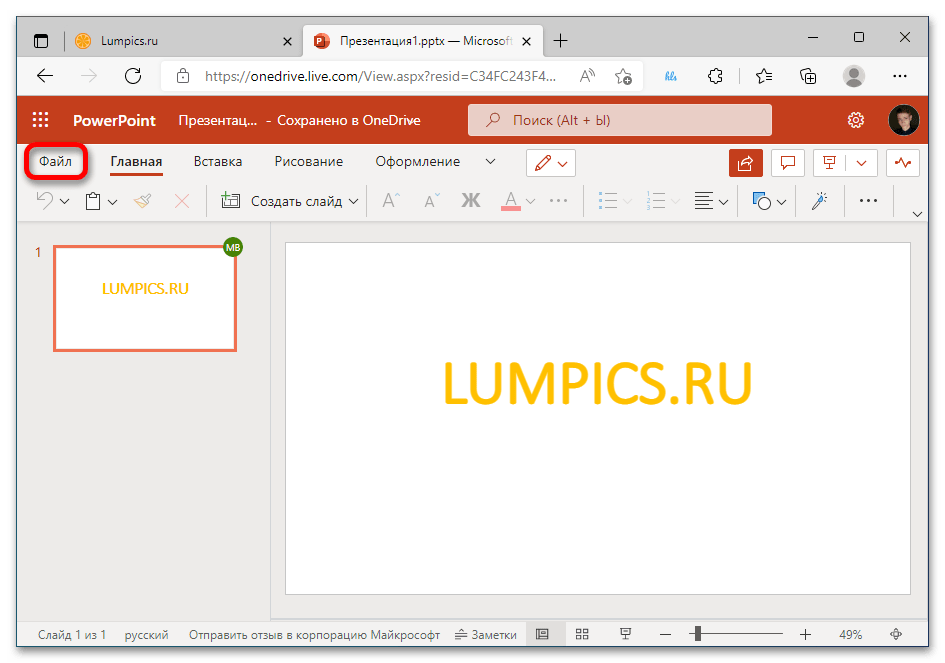
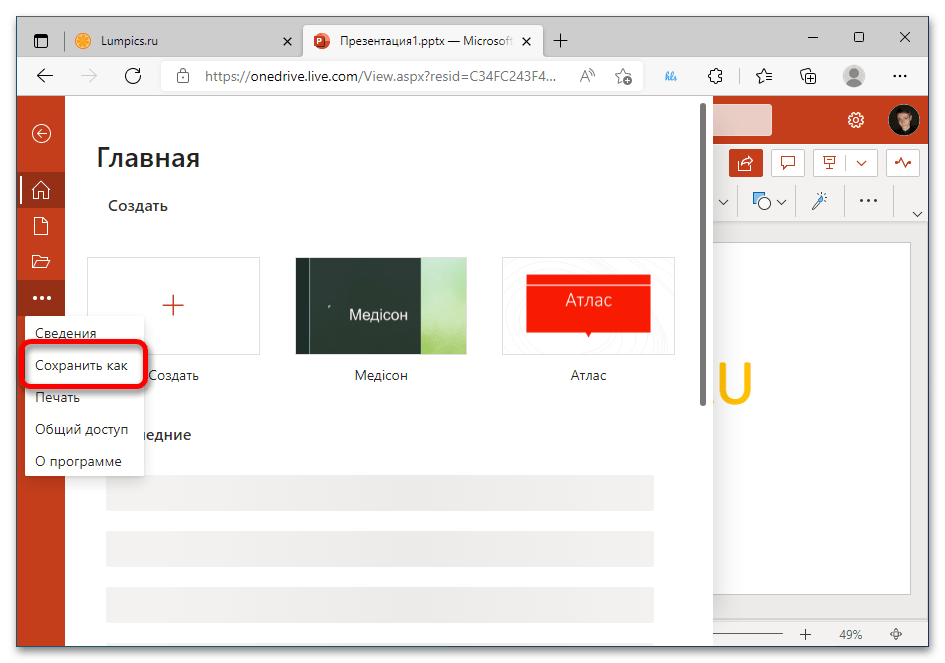
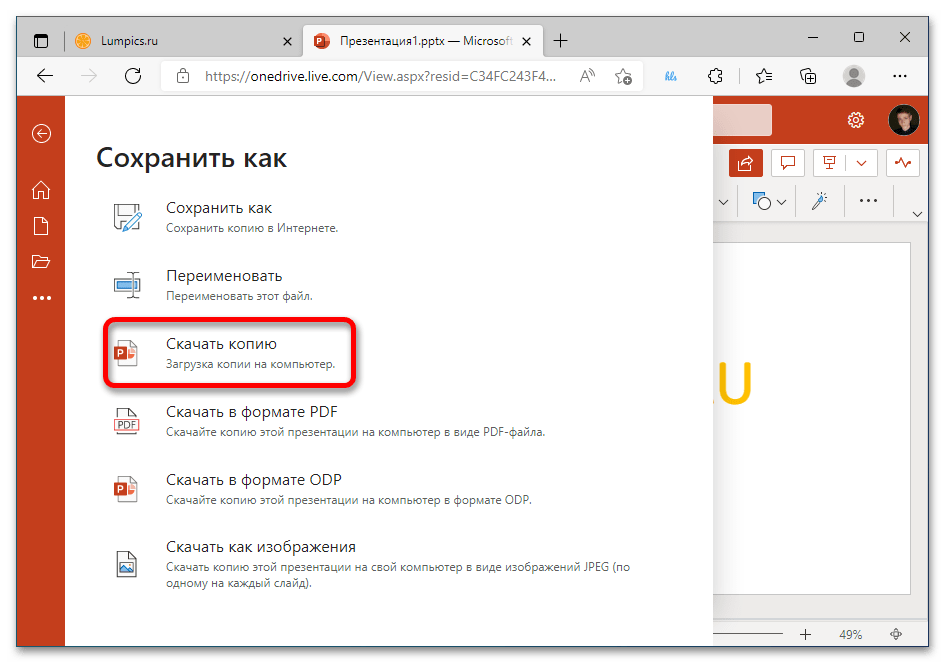
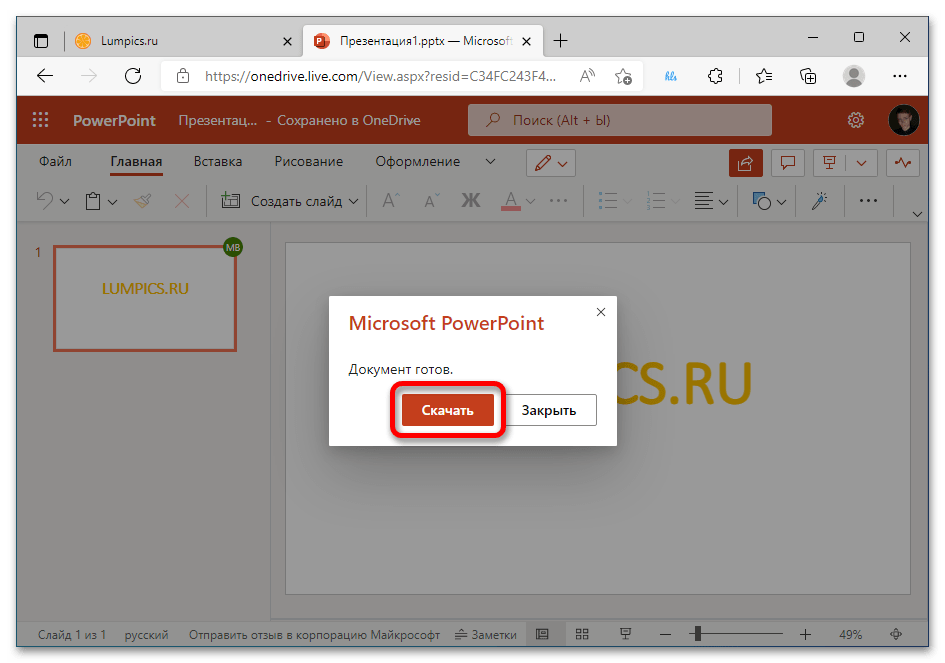
Варіант 2: Google Презентації
Аналогом PowerPoint Online є сервіс Google Презентації , розроблений однойменною компанією. Ця послуга також дозволяє створювати, редагувати та ділитися презентаціями в Інтернеті. Відповідно, у кожного користувача є можливість завантажити набір слайдів до себе на комп'ютер, причому в режимі перегляду і редагування робиться це однаково. Необхідно відкрити меню " Файл» , що знаходиться у верхній частині інтерфейсу, і вибрати в ньому опцію »завантажити" . Після появи додаткового підменю визначте формат файлу.
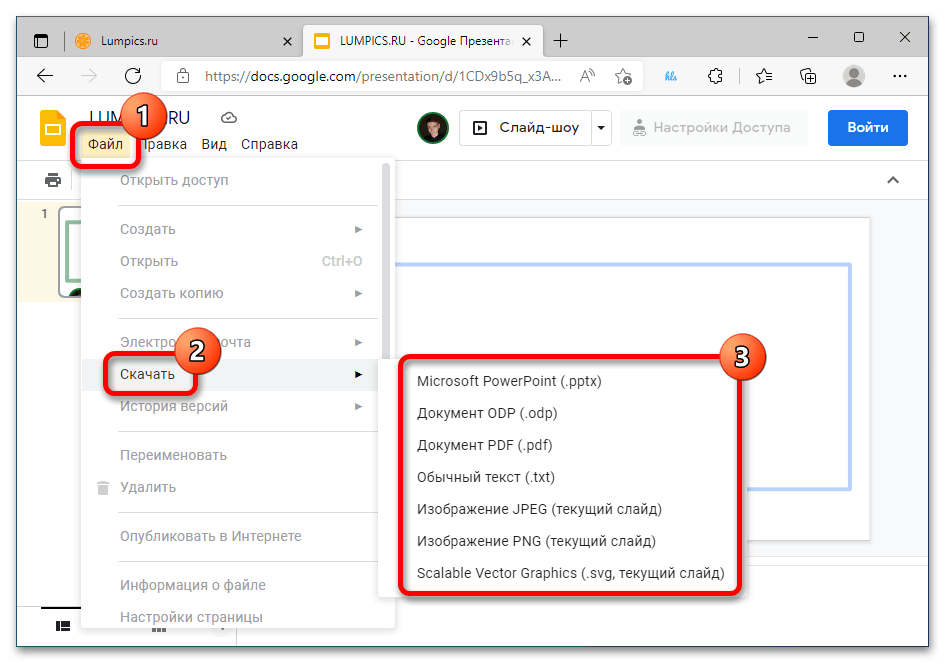
Зверніть увагу! на відміну від PowerPoint Online, Google пропонує багато форматів для завантаження. Важливо відзначити, що тільки PPTX і ODP згодом можна буде відкрити в програмах для редагування, інші розширення являють собою за фактом файли з текстовою інформацією або набором слайдів у вигляді зображень.
Варіант 3: ONLYOFFICE Presentation
ONLYOFFICE - онлайн-платформа для роботи з офісними документами, яка дозволяє створювати і редагувати не тільки презентації, але і текстові документи, таблиці. За аналогією з PowerPoint Online, має два варіанти завантаження файлу на комп'ютер. Перший має на увазі перегляд слайдів в режимі читача без можливості редагувати презентацію, але завантажити її можна все одно. Для цього достатньо клікнути на кнопку »завантажити" , що знаходиться на верхній панелі і має вигляд стрілки, спрямованої вниз. Завантаження почнеться відразу після цього.
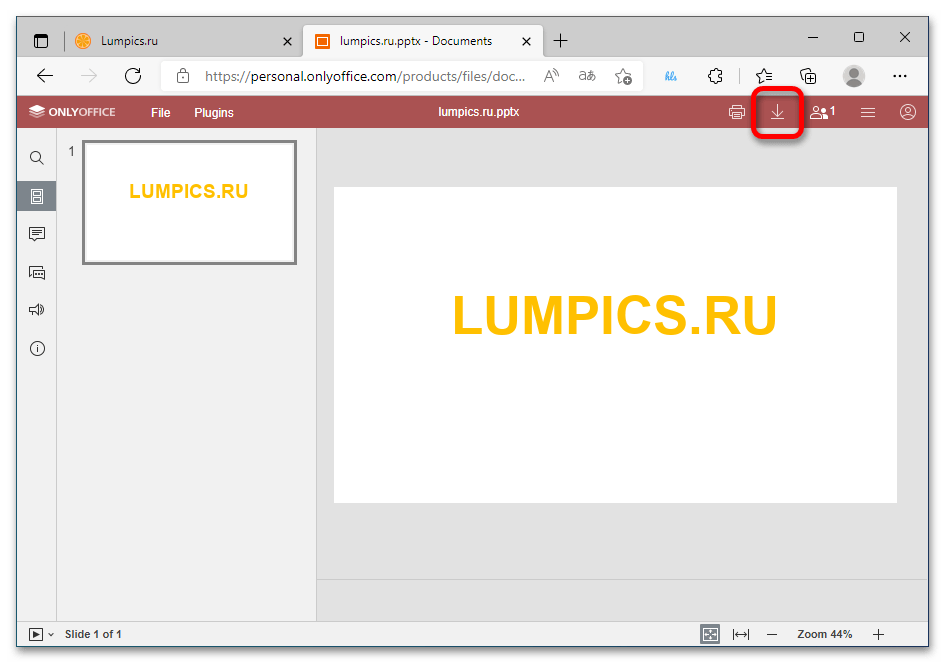
Якщо презентація відкрита безпосередньо в редакторі, тоді є можливість перед її скачуванням внесли зміни в слайди. Потім необхідно перейти у вкладку «File» , клікнувши по однойменному елементу у верхній лівій частині вікна.
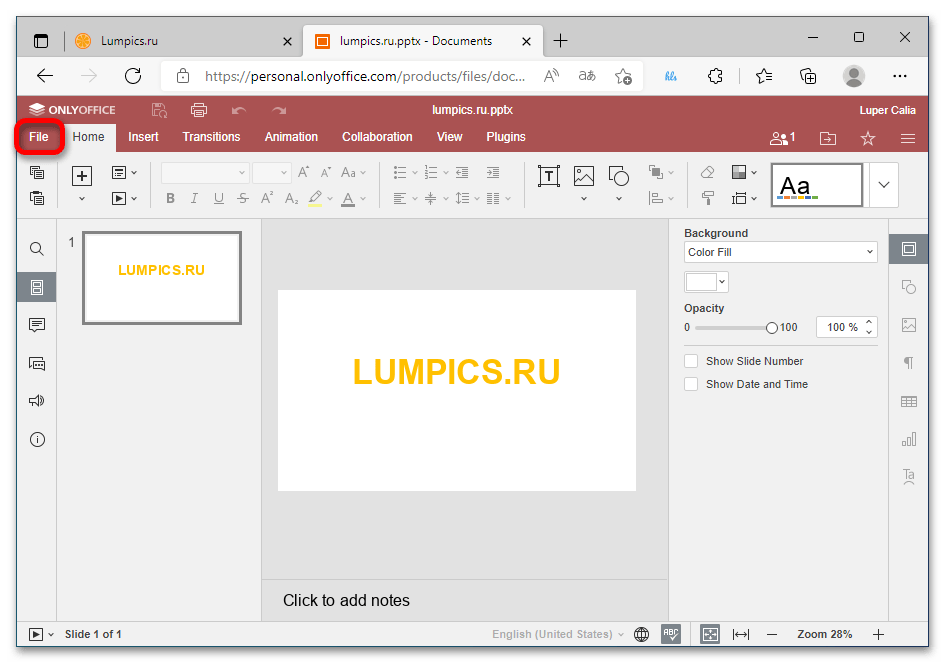
Далі відкрийте розділ «Download as» і натисніть по формату документа, в якому буде завантажена презентація. Рекомендується вибрати PPTX або ODP.
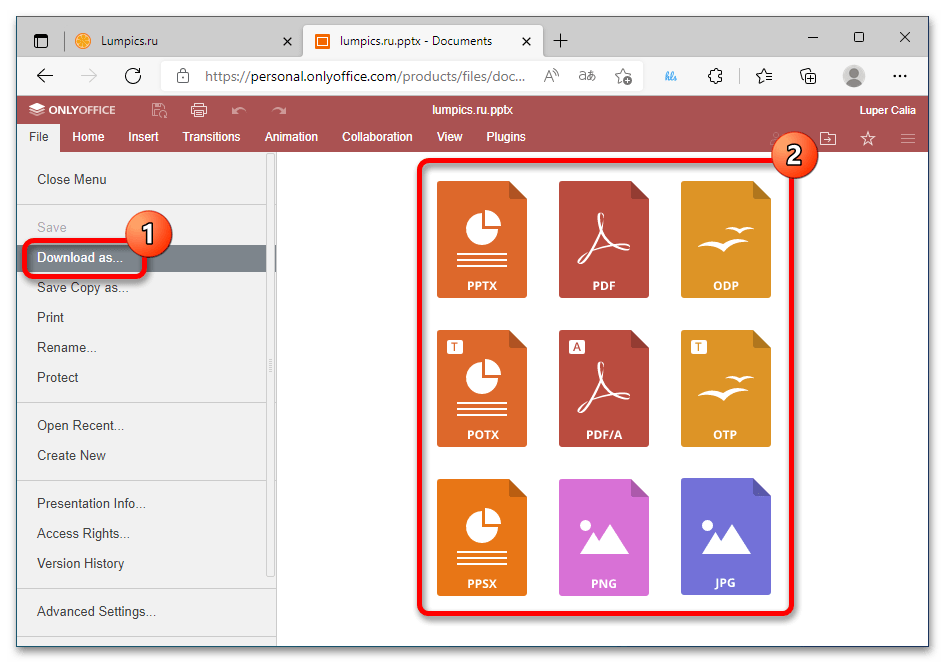
Важливо! в інтернеті можна знайти ще безліч онлайн-редакторів для створення і редагування презентацій, вище були розглянуті тільки найпопулярніші. Але у всіх інших сервісах процедура завантаження документа на комп'ютер виконується аналогічно, відрізнятися можуть тільки назви і місце розташування деяких елементів інтерфейсу.
Загальні рекомендації по скачую презентацій з інтернету
Найчастіше презентації з інтернету викачуються на спеціальних сайтах, де публікуються шаблони або вже готові роботи. В такому випадку попередні інструкції не допоможуть у вирішенні поставленого завдання, хоча надати універсальне керівництво для кожного подібного ресурсу теж неможливо. Тому далі будуть дані тільки загальні рекомендації по завантаженню документа на комп'ютер.
Сайтів з підбіркою презентацій на різні теми в Інтернеті незліченна кількість, їх можна знайти за допомогою пошукового запиту в системах за типом Яндекс
або
Google
. Слід ввести запит виду
" завантажити презентацію на тему< назва теми & gt;»
і натиснути
Enter
. Як приклад нижче наведено п'ять найпоширеніших веб-ресурсів з підбіркою презентацій:
- Microsoft Office - офіційний сайт компанії Microsoft, на якому публікуються професійно виконані роботи. Деякі з них вимагають наявності платної підписки.
- Help-informatika.ru - ресурс, присвячений офісному пакету Microsoft Office. Крім статей містить окремий розділ з уже готовими роботами на різні теми.
- PPT онлайн - значних розмірів каталог презентацій на всілякі теми, має поділ на категорії для зручного пошуку потрібної роботи.
- presentation-creation.ru - добірка барвистих шаблонів, які не мають закінчений вигляд і вимагають введення інформації користувача вручну.
- prezentacii.org - сайт, присвячений навчальному процесу в освітніх установах. В якості категорій виступають відповідні предмети з програми. Надає вже готові роботи для завантаження.
На багатьох подібних сайтах процедура скачування презентації на комп'ютер практично нічим не відрізняється, тому далі буде надана інструкція по виконанню цього завдання на прикладі сайту presentation-creation.ru.
- Перейдіть на головну сторінку сайту і при необхідності знайдіть презентацію на певну тему, виконайте відповідний пошуковий запит.
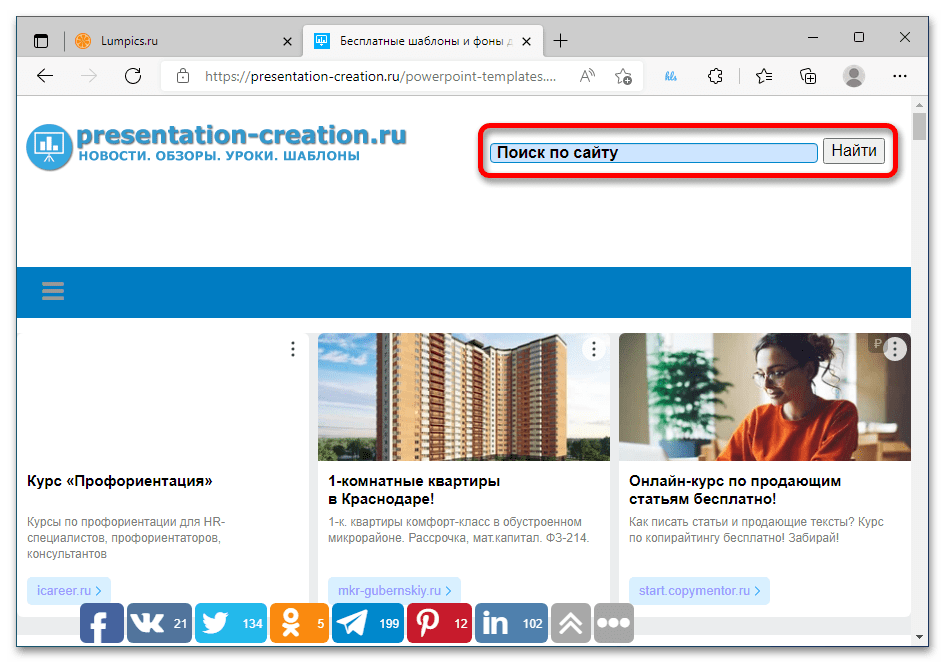
В якості альтернативи скористайтеся списком тематичних категорій. Вибравши відповідну, клікніть по ній.
- Потрапивши на сторінку безпосередньо зі списком презентацій і спираючись на надані превью, визначте відповідну. Натисніть по ній для переходу на сторінку завантаження.
- Ознайомтеся з описом документа, а потім перегорніть сторінку вниз і знайдіть кнопку для скачування. Найчастіше вона носить назву»завантажити" або »завантажити" . Клацніть по цьому елементу для ініціалізації вивантаження презентації на комп'ютер.
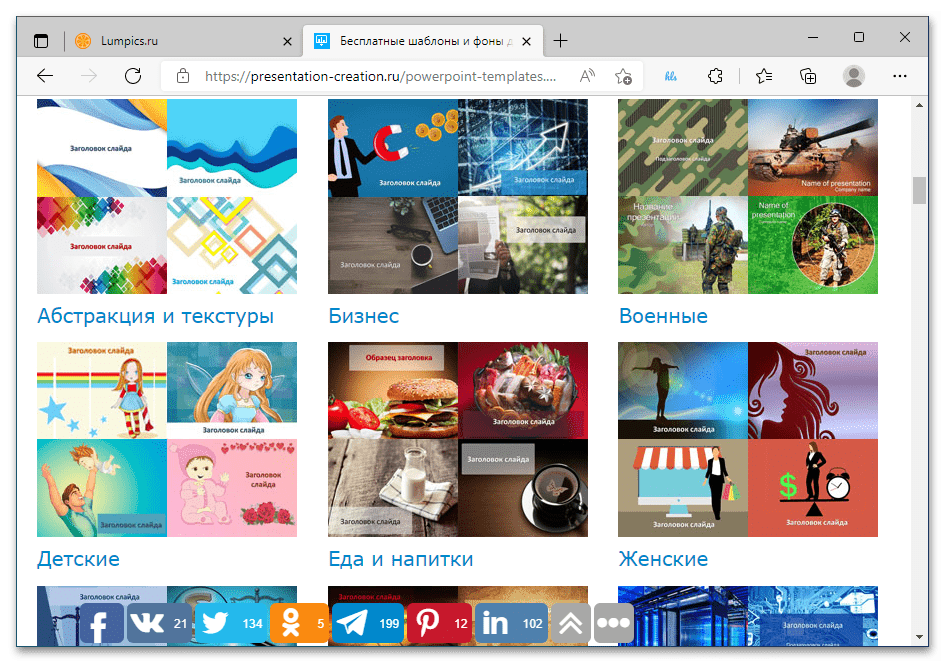
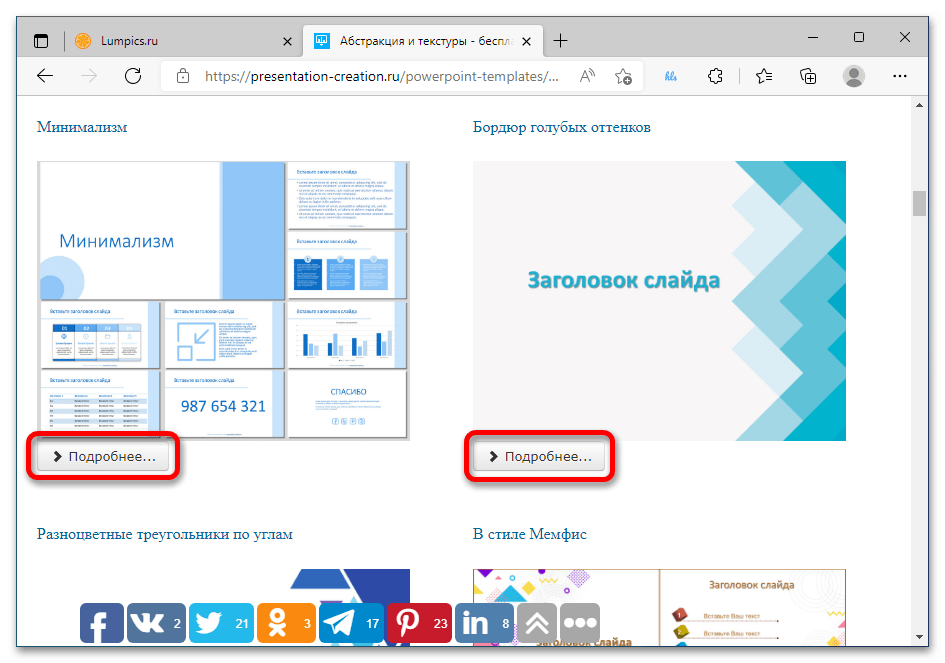
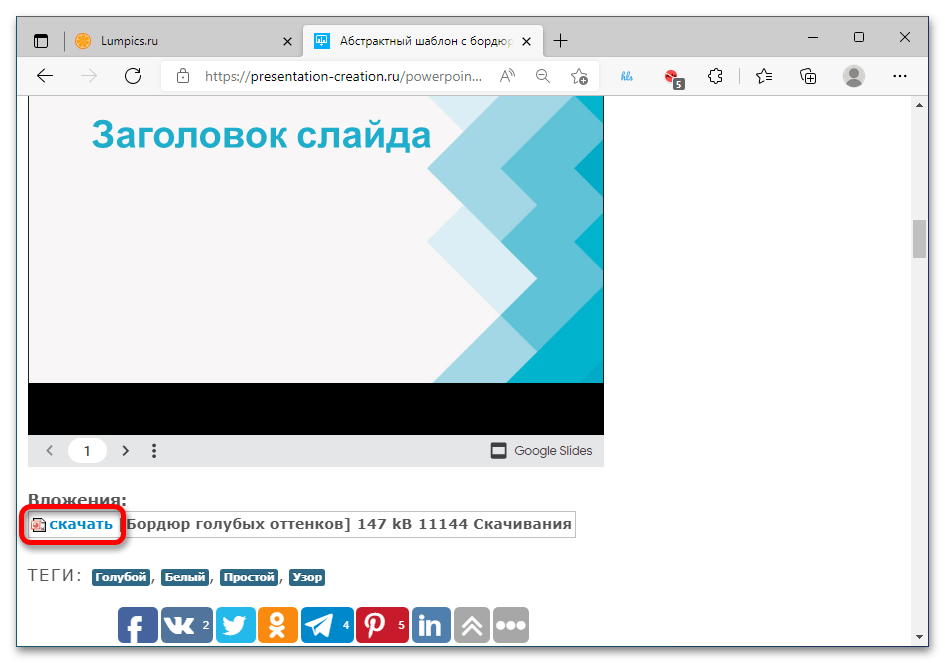
Важливо! в Інтернеті є сайти, на яких поширюється шкідливе ПЗ, що містить віруси. Щоб убезпечити себе, скористайтеся раніше наведеними посиланнями або встановіть на свій комп'ютер захисне програмне забезпечення. На нашому сайті є окрема стаття з підбіркою таких додатків.
Детальніше: Програми для захисту комп'ютера від вірусних атак